Μια ειλικρινής κριτική PhotoScissors: Είναι καλό στην αφαίρεση BG
Στην επεξεργασία φωτογραφιών, η αφαίρεση φόντου είναι μια από τις πιο συχνά χρησιμοποιούμενες τεχνικές. Αυτή η διαδικασία σάς βοηθά να κάνετε το φόντο απαλλαγμένο από περιττά και ανεπιθύμητα στοιχεία. Ευτυχώς, τα περισσότερα λογισμικά επεξεργασίας φωτογραφιών και εργαλεία που βασίζονται στο Διαδίκτυο μπορούν να πραγματοποιήσουν αφαίρεση φόντου. Ένα τέτοιο εργαλείο για το σκοπό αυτό είναι το PhotoScissors, που προσφέρει τη δυνατότητα αφαίρεσης εικόνων φόντου. Εάν δεν είστε εξοικειωμένοι με αυτό το εργαλείο, μην ανησυχείτε. Σε αυτό Ανασκόπηση PhotoScissors, θα σας υποδείξουμε όλα όσα πρέπει να γνωρίζετε. Επίσης, θα διερευνήσουμε την καλύτερη εναλλακτική για μια πιο βολική αφαίρεση φόντου.
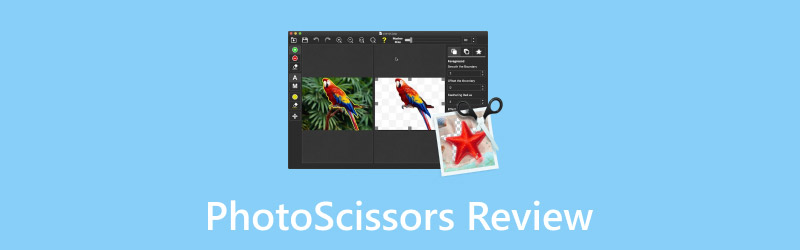
ΠΕΡΙΕΧΟΜΕΝΟ ΣΕΛΙΔΑΣ
Μέρος 1. Τι είναι το PhotoScissors
Πριν εξερευνήσουμε περαιτέρω, ας ρίξουμε πρώτα μια γρήγορη ματιά στο εργαλείο. Το PhotoScissors είναι ένα Αφαίρεση φόντου εικόνας AI πρόγραμμα που χρησιμοποιεί βαθιά νευρωνικά δίκτυα. Εξάγει το θέμα και το απομονώνει από το φόντο, αφήνοντάς το καθαρό και διαφανές. Με αυτόν τον τρόπο, θα μπορείτε να αποθηκεύσετε την εικόνα με διαφανές φόντο ή να την αντικαταστήσετε με ένα νέο.
Για καλό μέτρο, αυτό το εργαλείο αφαίρεσης φόντου είναι προσβάσιμο τόσο στο διαδίκτυο όσο και εκτός σύνδεσης. Είναι διαθέσιμο για λήψη σε Windows και Mac ή μπορείτε να χρησιμοποιήσετε ένα πρόγραμμα περιήγησης για να πραγματοποιήσετε αφαίρεση φόντου. Ωστόσο, θα πρέπει να γνωρίζετε ότι η ηλεκτρονική έκδοση λειτουργεί σε σύστημα περιορισμένης πίστωσης. Από την άλλη πλευρά, η επί πληρωμή έκδοση επιτραπέζιου υπολογιστή μπορεί να επεξεργάζεται εικόνες χωρίς όρια.
Τι μπορεί να κάνει το PhotoScissors για εσάς:
- Χειρίζεται συνήθως χρησιμοποιούμενες μορφές όπως PNG και JPG.
- Αφαιρεί τα περίπλοκα φόντα από τις εικόνες αμέσως.
- Αφαιρεί έξυπνα το φόντο από περίπλοκες λεπτομέρειες όπως τα μαλλιά.
- Αλλάξτε το φόντο σε συμπαγές χρώμα ή εικόνα ή αφήστε το διαφανές.
Το καλό:
- Διατίθεται διαδικτυακά και ως επιτραπέζια εφαρμογή.
- Μειώνει τη μη αυτόματη προσπάθεια αφαίρεσης του φόντου.
- Διαθέτει ακριβή ανίχνευση φόντου για τις περισσότερες εικόνες.
Το κακό:
- Υποστηρίζει περιορισμένες μορφές εικόνας εισόδου.
- Η δωρεάν έκδοση του βγάζει την εικόνα σε χαμηλότερη ανάλυση.
- Δέχεται μόνο εικόνες σε 4,2Mpx (μέγιστη ανάλυση εικόνας.
Διαθεσιμότητα:
- Σε σύνδεση
- Παράθυρα
- Μακ
- iOS
- API
Μέρος 2. Είναι δωρεάν το PhotoScissors
Η διαδικτυακή έκδοση του PhotoScissors είναι δωρεάν για χρήση, αλλά με περιορισμένες δωρεάν πιστώσεις εικόνας. Η έκδοση για επιτραπέζιους υπολογιστές, από την άλλη πλευρά, μπορεί να επεξεργαστεί απεριόριστες εικόνες εκτός σύνδεσης. Αλλά εδώ είναι η συμφωνία: η λήψη εικόνων σε ποιότητα HD είναι διαθέσιμη μόνο εάν αγοράσετε μια πίστωση.
| Πλήθος πίστωσης (1 πίστωση ισοδυναμεί με 1 εικόνα) | Ποιότητα | Τιμή |
| 1000 μονάδες | Υψηλής ευκρίνειας | 29.99 |
| 200 μονάδες | Υψηλής ευκρίνειας | $19.99 |
| 50 μονάδες | Υψηλής ευκρίνειας | $9.99 |
| 10 μονάδες | Υψηλής ευκρίνειας | $4.99 |
Σημείωση: Εάν σκοπεύετε να αγοράσετε πιστωτικές μονάδες στο διαδίκτυο, πρέπει πρώτα να δημιουργήσετε έναν λογαριασμό.
Μέρος 3. Πώς λειτουργεί το PhotoScissors
Το εργαλείο αφαίρεσης φόντου PhotoScissors διαθέτει μια απλή διεπαφή που είναι εύκολη στην κατανόηση και την πλοήγηση. Ας ρίξουμε μια ματιά στη διεπαφή του εργαλείου και ας γνωρίσουμε πώς λειτουργεί. Στην επόμενη ενότητα, θα σας δείξουμε τις λειτουργίες κάθε εργαλείου.
Εργαλείο προσκηνίου
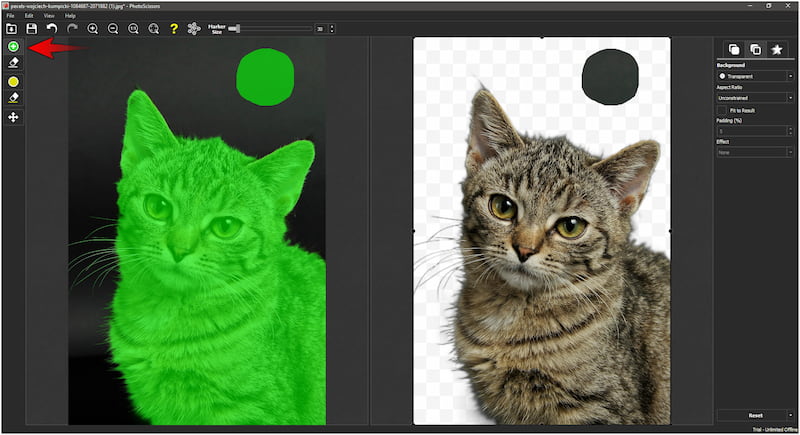
Το εργαλείο Προσκηνίου χρησιμοποιείται για τη σήμανση και τη διατήρηση του θέματος μιας εικόνας. Σας δίνει τη δυνατότητα να επισημάνετε τις περιοχές της εικόνας που θέλετε να διατηρήσετε. Αυτό είναι χρήσιμο όταν η τεχνητή νοημοσύνη χάνει ορισμένα σημεία του θέματος ή πρέπει να συμπεριλάβετε συγκεκριμένες λεπτομέρειες.
Εργαλείο διαγραφής
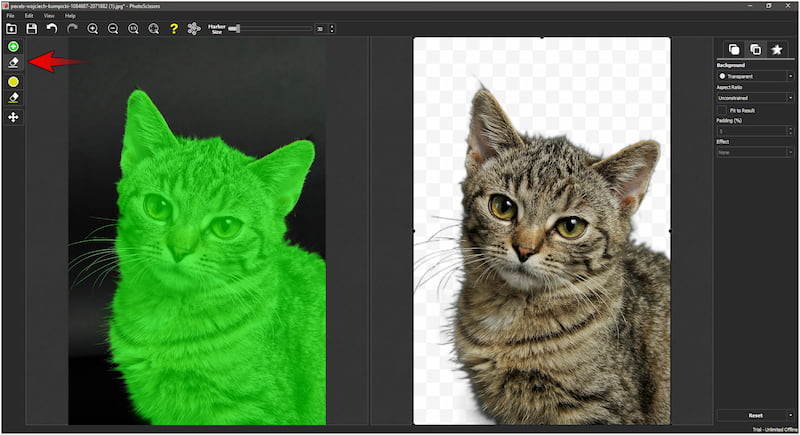
Το εργαλείο διαγραφής χρησιμοποιείται για τη μη αυτόματη αφαίρεση τμημάτων εικόνας που η τεχνητή νοημοσύνη ενδέχεται να έχει διατηρήσει λανθασμένα. Σας επιτρέπει να εξαλείψετε ανεπιθύμητα τμήματα του φόντου ή του προσκηνίου. Αυτό το εργαλείο είναι χρήσιμο όταν η διαδικασία αυτόματης αφαίρεσης αφήνει υπολειμματικά στοιχεία.
Εργαλείο μαλλιών
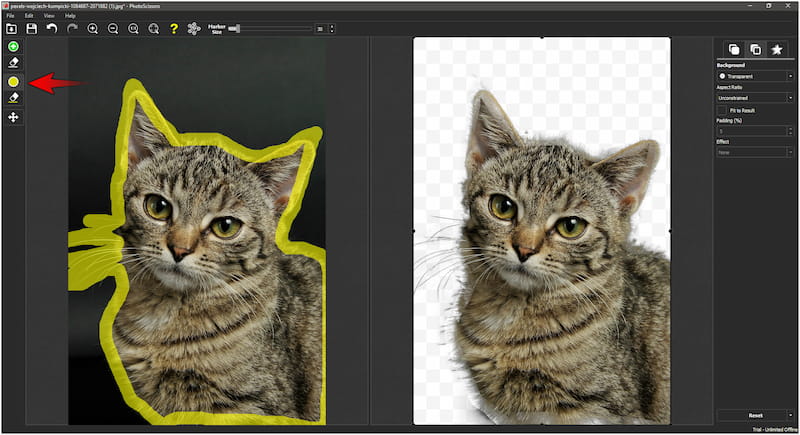
Το Hair Tool χρησιμοποιείται για το χειρισμό πολύπλοκων, ημιδιαφανών περιοχών όπως τρίχες ή λεπτή γούνα. Η αφαίρεση του φόντου γύρω από τέτοιες περίπλοκες λεπτομέρειες είναι πρόκληση. Ευτυχώς, αυτό το εργαλείο εφαρμόζει μια διαφανή μάσκα για να διατηρήσει τη φυσική όψη των κλώνων ή των μπούκλες.
Εργαλείο μετακίνησης εικόνας
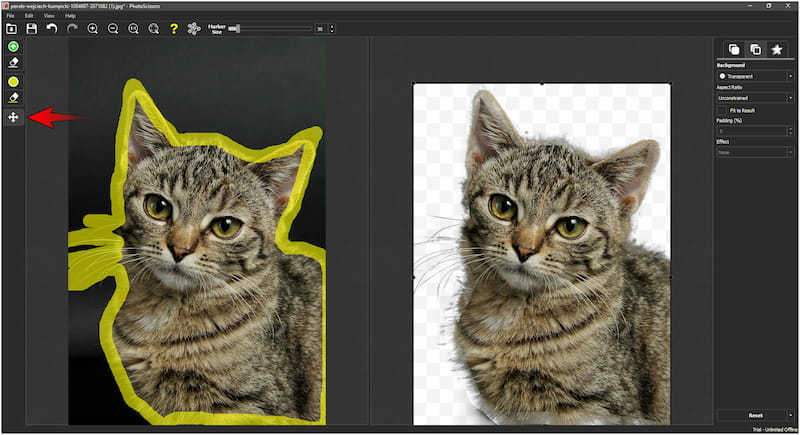
Το εργαλείο Μετακίνηση εικόνας χρησιμοποιείται για την επανατοποθέτηση της εικόνας στον χώρο εργασίας επεξεργασίας. Είναι χρήσιμο όταν χρειάζεται να προσαρμόσετε την τοποθέτησή του για περαιτέρω επεξεργασία ή αντικατάσταση φόντου. Αυτό το εργαλείο σάς επιτρέπει να σύρετε την εικόνα σε μια επιθυμητή θέση χωρίς να αλλάξετε το περιεχόμενό της.
Μέρος 4. Εργαλεία επεξεργασίας φόντου PhotoScissors
Το Photo Scissors είναι ένα εργαλείο επεξεργασίας εικόνων που χρησιμοποιείται για την αφαίρεση και την επεξεργασία φόντου από εικόνες. Όπως αναφέρθηκε προηγουμένως, είναι προσβάσιμο στο διαδίκτυο και διαθέσιμο για λήψη σε Windows και Mac. Τώρα, θα πάρουμε την έκδοση για υπολογιστές για να δείξουμε πώς μπορεί αφαιρέστε το φόντο από τις εικόνες.
Βήμα 1. Προηγουμένως, μεταβείτε στον επίσημο ιστότοπο και κατεβάστε το PhotoScissors. Εγκαταστήστε το πρόγραμμα αφαίρεσης φόντου και αφήστε τη διαδικασία εγκατάστασης να ολοκληρωθεί.
Βήμα 2. Στο επάνω αριστερό παράθυρο πλοήγησης, κάντε κλικ στο Αρχείο και επιλέξτε Ανοίξτε την εικόνα για να προσθέσετε το έργο. Μόλις φορτώσετε την εικόνα, θα ξεκινήσει η διαδικασία αφαίρεσης φόντου.
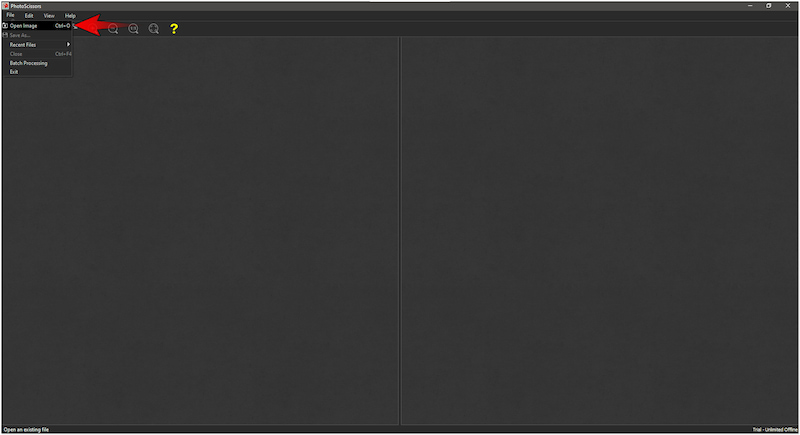
Σημείωση: Όπως αναφέρθηκε, η αφαίρεση φόντου είναι πλήρως αυτοματοποιημένη. Το μόνο που χρειάζεται να κάνετε είναι να καθίσετε και να περιμένετε να ολοκληρωθεί η διαδικασία.
Βήμα 3. Εάν χρειάζεται, χρησιμοποιήστε τα βασικά εργαλεία στο αριστερό παράθυρο πλοήγησης για βελτίωση. Οι επιλογές περιλαμβάνουν το Εργαλείο προσκηνίου, το Εργαλείο διαγραφής, το Εργαλείο μαλλιών και το Εργαλείο μετακίνησης εικόνας.
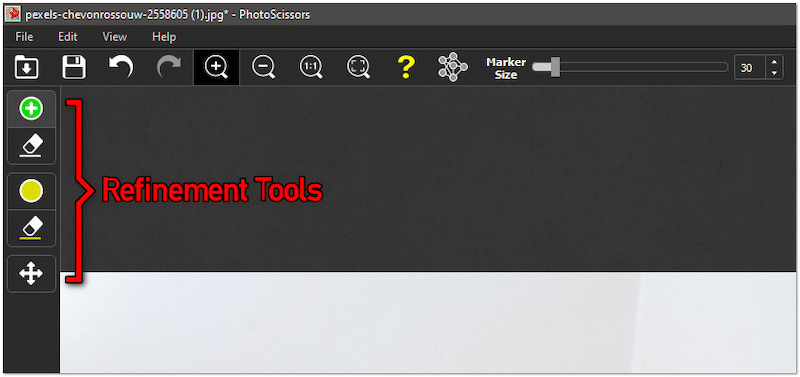
Βήμα 4. Αφού ολοκληρώσετε το προηγούμενο βήμα, μπορείτε τώρα να προχωρήσετε στην αντικατάσταση φόντου. Αυτή τη φορά, μετακινηθείτε στο δεξιό παράθυρο πλοήγησης και κάντε κλικ στο Ιστορικό αυτί.
Διαφανής: Κάνοντας αυτήν την επιλογή κάνει το φόντο διαφανές, αφήνοντας ξεκάθαρο το θέμα. Είναι χρήσιμο για τη δημιουργία αρχείων PNG όπου δεν απαιτείται φόντο, όπως λογότυπα, επικαλύψεις κ.λπ.
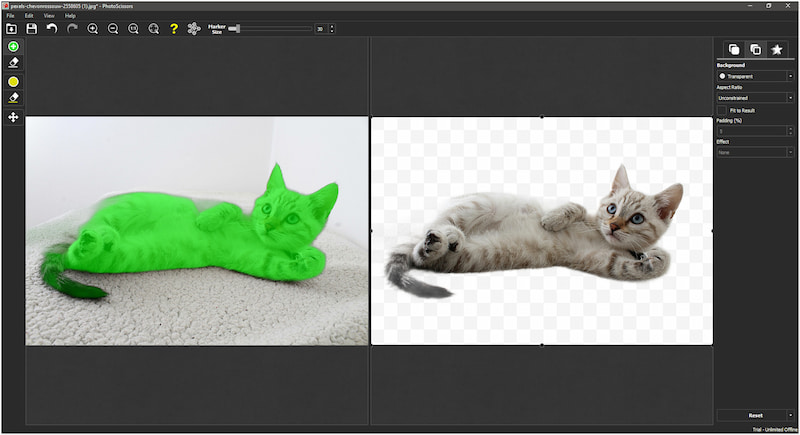
Μονόχρωμο: Η επιλογή αυτής της επιλογής αντικαθιστά το φόντο που αφαιρέθηκε με ένα συμπαγές χρώμα. Μπορείτε να επιλέξετε από τον επιλογέα χρώματος ή να καθορίσετε έναν προσαρμοσμένο κωδικό χρώματος.
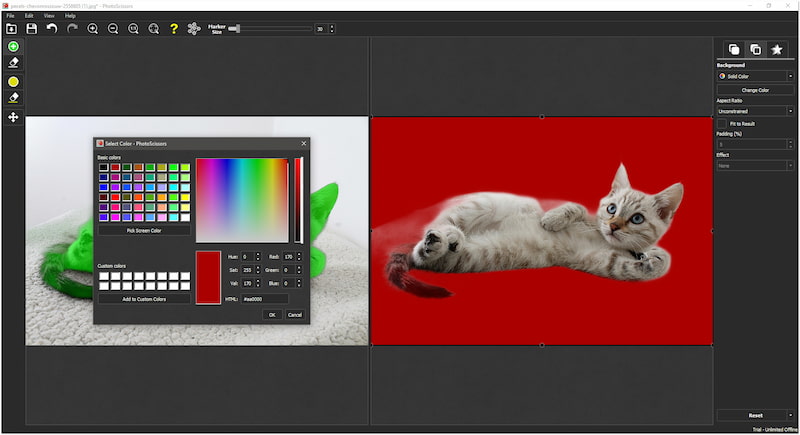
Εικόνα: Η ενεργοποίηση αυτής της επιλογής σάς επιτρέπει να αντικαταστήσετε το φόντο που αφαιρέσατε με μια προσαρμοσμένη εικόνα. Έχετε την επιλογή να ανεβάσετε την εικόνα σας για να δημιουργήσετε μια εξατομικευμένη εικόνα.
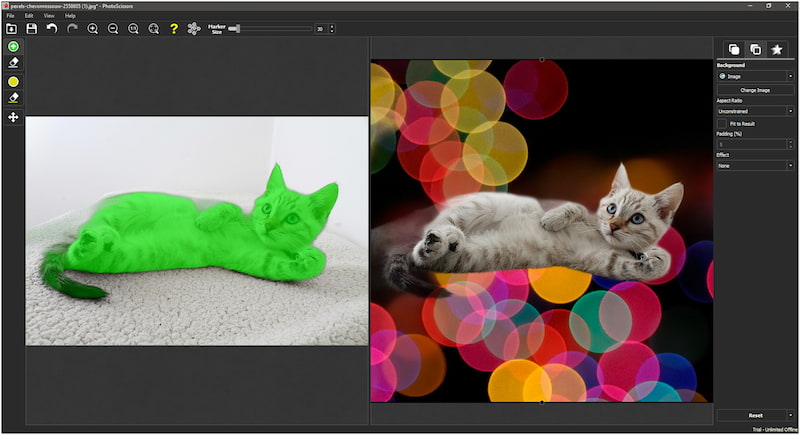
Πρωτότυπο: Η ενεργοποίηση αυτής της επιλογής επαναφέρει το αρχικό φόντο της εικόνας, αναιρώντας ουσιαστικά την αφαίρεση φόντου. Είναι χρήσιμο εάν αποφασίσετε να επιστρέψετε στην μη επεξεργασμένη έκδοση της φωτογραφίας.
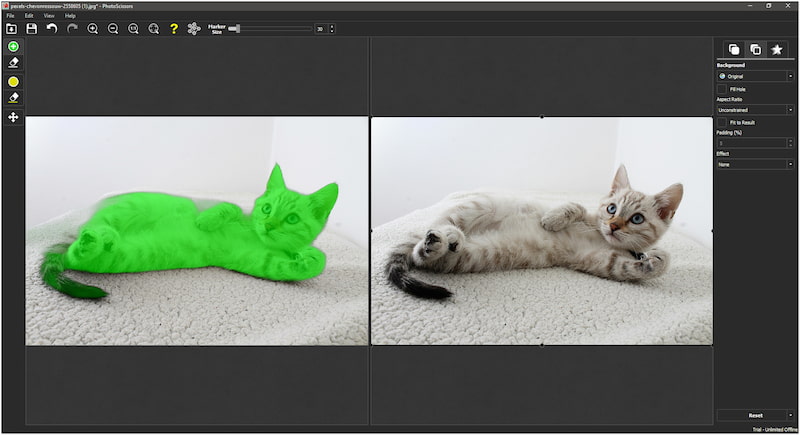
Βήμα 5. Μόλις όλα είναι ρυθμισμένα και τέλεια, εξερευνήστε την καρτέλα Προσκηνίου και Σκιά για λεπτομέρειες. Μόλις γίνει αυτό, κάντε κλικ στο Αποθήκευση ως κουμπί για εξαγωγή της εικόνας.
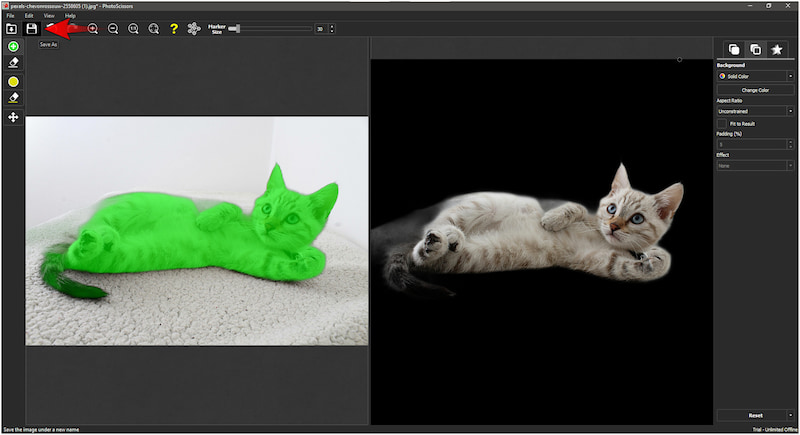
Σημείωση: Στη δωρεάν έκδοση για υπολογιστές, μπορεί να επεξεργαστεί εικόνες μόνο σε ποιότητα SD. Εάν σκοπεύετε να αποκτήσετε φωτογραφίες HD, θα πρέπει να χρησιμοποιήσετε την επί πληρωμή έκδοση επιτραπέζιου υπολογιστή. Προαιρετικά, περάστε από τον ιστότοπό τους, χρησιμοποιήστε την ηλεκτρονική έκδοση και αγοράστε πιστώσεις.
Μέρος 5. Καλύτερη εναλλακτική λύση στο PhotoScissors
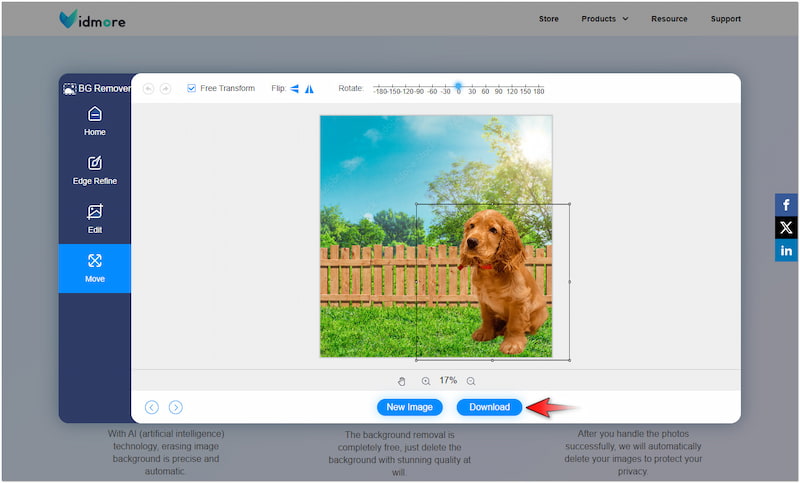
Το PhotoScissors υπερέχει στην αφαίρεση φόντου από εικόνες με ακρίβεια. Ωστόσο, η δωρεάν διαδικτυακή και επιτραπέζια έκδοση συνοδεύεται από ορισμένους περιορισμούς. Απαιτείται η ηλεκτρονική αγορά πιστωτικών μονάδων για την επεξεργασία εικόνων ή η αναβάθμιση στην έκδοση επιτραπέζιου υπολογιστή επί πληρωμή για λήψεις HD. Γιατί να συμβιβαστείτε με περιορισμένη χρήση και μειωμένη ποιότητα όταν υπάρχουν εναλλακτικές; Εάν αναζητάτε αποτελέσματα υψηλής ποιότητας χωρίς τέτοιους περιορισμούς, μην ψάξετε περισσότερο Vidmore Background Remover Online.
Το Vidmore Background Remover Online συνδυάζει τρία βασικά χαρακτηριστικά σε μια ενιαία πλατφόρμα. Αυτό περιλαμβάνει την αφαίρεση εικόνων φόντου, τη διαφάνεια και την αντικατάστασή τους με μια νέα. Η πιο πρόσφατη και συνεχώς ενημερωμένη τεχνολογία AI του εργαλείου εξασφαλίζει ακριβείς εγκοπές και λείες άκρες. Επιπλέον, αυτή η εναλλακτική λύση PhotoScissors υποστηρίζει λήψεις εικόνων υψηλής ποιότητας, εξαλείφοντας την ανάγκη να συμβιβαστείτε με μειωμένες αναλύσεις.
Τι μπορεί να κάνει το Vidmore Background Remover Online για εσάς:
- Συνδυάζει τρία κύρια χαρακτηριστικά σε μια βελτιωμένη πλατφόρμα.
- Παρέχει πιο ακριβείς αποκοπές με λήψεις εικόνων υψηλής ποιότητας.
- Περιλαμβάνει βασικά εργαλεία για περικοπή, αλλαγή μεγέθους, αναστροφή και περιστροφή εικόνων.
- Επιλογές αποθήκευσης εικόνων σε διαφανή, έγχρωμα ή προσαρμοσμένα φόντο.
Μέρος 6. Συχνές ερωτήσεις σχετικά με το PhotoScissors
Είναι ασφαλές το PhotoScissors;
Ναι, είναι ασφαλές στη χρήση. Δεν περιέχει κακόβουλο λογισμικό ή διαφημίσεις και διασφαλίζει την προστασία των δεδομένων των χρηστών. Ωστόσο, είναι πάντα καλή πρακτική να μην ανεβάζετε ευαίσθητες ή ιδιωτικές εικόνες. Αν και ασφαλές, το εργαλείο διέγραψε τις μεταφορτωμένες εικόνες αφού τις αποθήκευσε για 4 ώρες.
Είναι καλό το PhotoScissors;
Ναι, είναι ένα καλό εργαλείο για την αφαίρεση και την επεξεργασία εικόνων φόντου. Στις περισσότερες εικόνες, το εργαλείο εντοπίζει αποτελεσματικά και διαχωρίζει το θέμα του προσκηνίου από το φόντο. Ωστόσο, έχει μειωμένη ποιότητα εικόνας για τη δωρεάν έκδοση για υπολογιστές και περιορισμένες δωρεάν πιστώσεις για την online έκδοση.
Είναι δωρεάν το PhotoScissors;
Όχι, δεν είναι δωρεάν, αλλά προσφέρει μια δωρεάν έκδοση με περιορισμούς. Η ηλεκτρονική έκδοση παρέχει δωρεάν πιστώσεις για την επεξεργασία περιορισμένου αριθμού εικόνων. Εν τω μεταξύ, η έκδοση για υπολογιστές επιτρέπει μόνο λήψεις σε μειωμένη ποιότητα, εκτός εάν κάνετε αναβάθμιση στην πληρωμένη έκδοση.
συμπέρασμα
Εκεί τελειώνει η κριτική μας στο PhotoScissors! Το PhotoScissors είναι εύκολο στη χρήση, αλλά απαιτεί χειροκίνητη βελτίωση για καλύτερα αποτελέσματα. Το εργαλείο χρησιμοποιεί τεχνητή νοημοσύνη για να πραγματοποιήσει την αφαίρεση φόντου, κάνοντας τη διαδικασία γρήγορη και εύκολη. Ωστόσο, εξακολουθεί να απαιτεί χειροκίνητο χειρισμό όταν το AI χάνει ορισμένα μέρη του θέματος. Εάν χρειάζεστε ένα εργαλείο που μπορεί να χειριστεί τέλεια τις περίπλοκες λεπτομέρειες, το Vidmore Background Remover Online είναι αυτό που χρειάζεστε. Έρχεται με τα κύρια εργαλεία σε μια ενιαία πλατφόρμα, που σας επιτρέπουν να αφαιρέσετε το φόντο, να το κάνετε διαφανές και να το αλλάξετε με μια νέα. Αυτό το καθιστά μια προτιμώμενη επιλογή για όσους χρειάζονται ακρίβεια και προσαρμοστικότητα.


